Ubuntu下安装Scala
前言
弄了一下终于成功装上了,这里对此进行一下总结
安装虚拟机
VMware虚拟机安装Ubuntu(超详细图文教程)_vmware安装ubuntu-CSDN博客![]() https://blog.csdn.net/qq_43374681/article/details/129248167Download Ubuntu Desktop | Download | Ubuntu
https://blog.csdn.net/qq_43374681/article/details/129248167Download Ubuntu Desktop | Download | Ubuntu![]() https://ubuntu.com/download/desktop安装redhat虚拟机_怎么安装redhat的虚拟机-CSDN博客
https://ubuntu.com/download/desktop安装redhat虚拟机_怎么安装redhat的虚拟机-CSDN博客![]() https://blog.csdn.net/weixin_64066303/article/details/130287039?spm=1001.2014.3001.5501有了前面安装红帽的经验,我相信Ubuntu的安装是得心应手了。
https://blog.csdn.net/weixin_64066303/article/details/130287039?spm=1001.2014.3001.5501有了前面安装红帽的经验,我相信Ubuntu的安装是得心应手了。
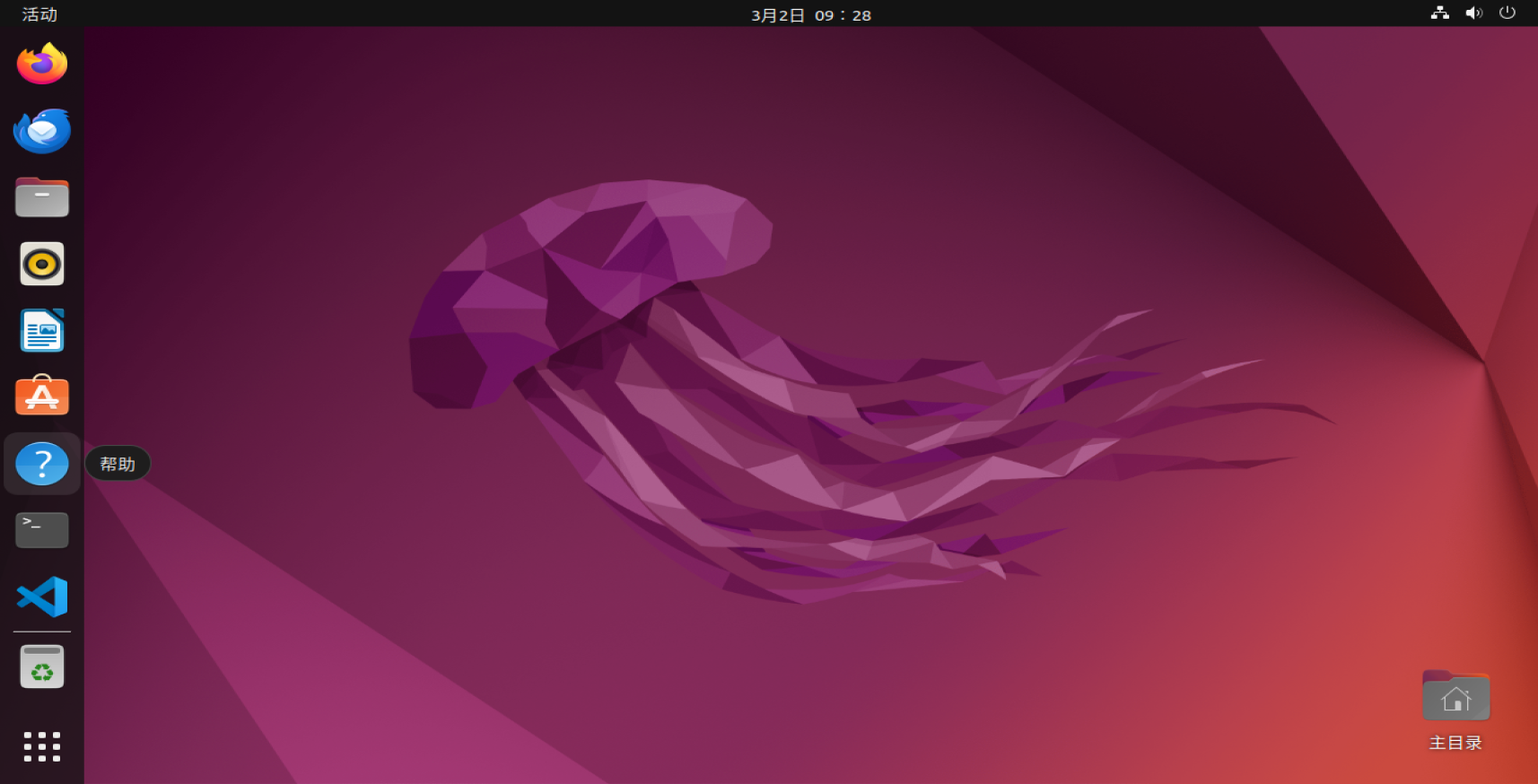
安装Java
Ubuntu下安装Java_ubuntu安装java-CSDN博客![]() https://blog.csdn.net/JqlScala/article/details/133462691直接可以指令安装
https://blog.csdn.net/JqlScala/article/details/133462691直接可以指令安装
更新所有软件包
sudo apt update
安装默认Java运行时环境(JRE)
sudo apt install default-jre
安装Java开发工具包(JDK)
sudo apt install default-jdk
验证是否安装成功
root@feng-virtual-machine:~# java -version
openjdk version "11.0.22" 2024-01-16
OpenJDK Runtime Environment (build 11.0.22+7-post-Ubuntu-0ubuntu222.04.1)
OpenJDK 64-Bit Server VM (build 11.0.22+7-post-Ubuntu-0ubuntu222.04.1, mixed mode, sharing)
安装Scala
All Available Versions | The Scala Programming Language (scala-lang.org)![]() https://www.scala-lang.org/download/all.html(Spark)学习进度十五(虚拟机(ubuntu)安装scala和使用) - 细胞何 - 博客园 (cnblogs.com)
https://www.scala-lang.org/download/all.html(Spark)学习进度十五(虚拟机(ubuntu)安装scala和使用) - 细胞何 - 博客园 (cnblogs.com)![]() https://www.cnblogs.com/hwh000/p/12310651.html
https://www.cnblogs.com/hwh000/p/12310651.html
然后按照他的步骤,解压和配置环境。
添加(/usr/local/scala是自己的安装路径)
export SCALA_HOME=/usr/local/scala
export PATH=${SCALA_HOME}/bin:$PATH使环境变量生效
source /etc/profileroot@feng-virtual-machine:~# scala -version
Scala code runner version 2.11.8 -- Copyright 2002-2016, LAMP/EPFL
但是结果出现了
root@feng-virtual-machine:/usr/local/scala# ./bin/scala
Exception in thread "main" java.lang.NoClassDefFoundError: javax/script/Compilableat scala.tools.nsc.interpreter.ILoop.createInterpreter(ILoop.scala:118)at scala.tools.nsc.interpreter.ILoop$$anonfun$process$1.apply$mcZ$sp(ILoop.scala:911)at scala.tools.nsc.interpreter.ILoop$$anonfun$process$1.apply(ILoop.scala:909)at scala.tools.nsc.interpreter.ILoop$$anonfun$process$1.apply(ILoop.scala:909)at scala.reflect.internal.util.ScalaClassLoader$.savingContextLoader(ScalaClassLoader.scala:97)at scala.tools.nsc.interpreter.ILoop.process(ILoop.scala:909)at scala.tools.nsc.MainGenericRunner.runTarget$1(MainGenericRunner.scala:74)
./bin/scala出错(Exception in thread “main“java. lang . NoClassDefFoundError: javax/script/Compilable)_exception in thread "main" java.lang.noclassdeffou-CSDN博客![]() https://blog.csdn.net/weixin_52350007/article/details/120569898推测是版本不兼容的问题,然后我找到了一个选择版本的
https://blog.csdn.net/weixin_52350007/article/details/120569898推测是版本不兼容的问题,然后我找到了一个选择版本的
JDK Compatibility | Scala Documentation (scala-lang.org)![]() https://docs.scala-lang.org/overviews/jdk-compatibility/overview.html
https://docs.scala-lang.org/overviews/jdk-compatibility/overview.html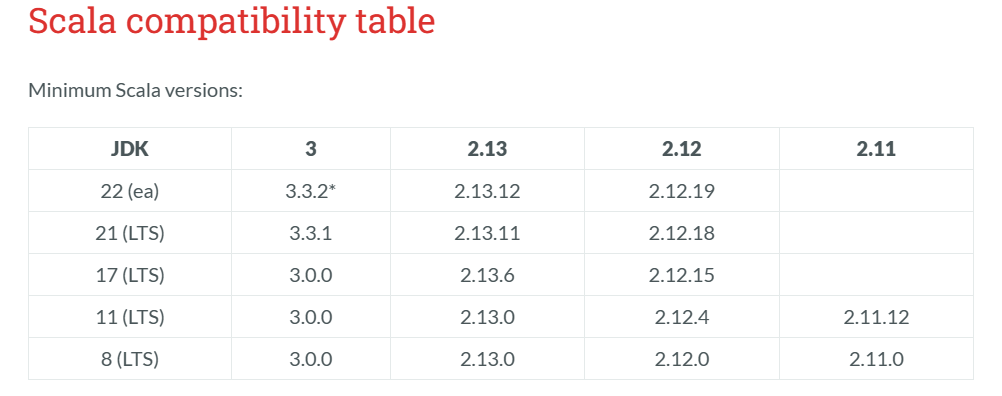
因为JDK显示是11,之后我安装了2.11.12版本的Scala还是失败了,然后安装3.0.0的没有明显的下载文件,只有一个GitHub的地址。

所以我选择下载2.13.0的版本。

按照同样的方法结果又可以了。
root@feng-virtual-machine:/usr/local/scala/bin# scala
Welcome to Scala 2.13.0 (OpenJDK 64-Bit Server VM, Java 11.0.22).
Type in expressions for evaluation. Or try :help.scala> println("Hello World!")
Hello World!scala>
虽然是出现了一个警告,但是还是可以运行。
root@feng-virtual-machine:~# cd /usr/local/scala
root@feng-virtual-machine:/usr/local/scala# sudo mkdir mycode
root@feng-virtual-machine:/usr/local/scala# cd ./mycode
root@feng-virtual-machine:/usr/local/scala/mycode# ls
root@feng-virtual-machine:/usr/local/scala/mycode# sudo vim HelloWorld.scala
root@feng-virtual-machine:/usr/local/scala/mycode# ls
HelloWorld.scala
root@feng-virtual-machine:/usr/local/scala/mycode# scalac HelloWorld.scala
warning: there was one deprecation warning (since 2.13.0); re-run with -deprecation for details
one warning found
root@feng-virtual-machine:/usr/local/scala/mycode# ls
'HelloWorld$.class' HelloWorld.class HelloWorld.scala
root@feng-virtual-machine:/usr/local/scala/mycode# scala -classpath . HelloWorld
Hello World!
root@feng-virtual-machine:/usr/local/scala/mycode# ls
'HelloWorld$.class' HelloWorld.class HelloWorld.scala
root@feng-virtual-machine:/usr/local/scala/mycode# cat HelloWorld.scalaobject HelloWorld{def main(args: Array[String]){println("Hello World!")}
}
root@feng-virtual-machine:/usr/local/scala/mycode# 按要求加上deprecation参数,显示该语法被弃用了。
root@feng-virtual-machine:/usr/local/scala/mycode# scalac -deprecation HelloWorld.scala
HelloWorld.scala:3: warning: procedure syntax is deprecated: instead, add `: Unit =` to explicitly declare `main`'s return typedef main(args: Array[String]){^
one warning found
按照要求修改之后就可以了,添加` :Unit=`
root@feng-virtual-machine:/usr/local/scala/mycode# scalac HelloWorld.scala
root@feng-virtual-machine:/usr/local/scala/mycode# cat HelloWorld.scala
object HelloWorld{def main(args: Array[String]): Unit={println("Hello World!")}
}
root@feng-virtual-machine:/usr/local/scala/mycode# ls
'HelloWorld$.class' HelloWorld.class HelloWorld.scala
root@feng-virtual-machine:/usr/local/scala/mycode# scala -classpath . HelloWorld
Hello World!
root@feng-virtual-machine:/usr/local/scala/mycode#
FinalShell
FinalShell官网 (hostbuf.com)![]() https://www.hostbuf.com/这里还有一个软件,感兴趣的小伙伴可以尝试一下,在windows系统下连接Linux的虚拟机。
https://www.hostbuf.com/这里还有一个软件,感兴趣的小伙伴可以尝试一下,在windows系统下连接Linux的虚拟机。
其中“名称”是自己起,“主机”是用ifconfig指令查看,“端口”默认是22,认证是root,密码就是root的密码。密码不知道可以设置一下。
【ubuntu】设置root用户密码_ubuntu设置root用户密码-CSDN博客![]() https://blog.csdn.net/weixin_43500200/article/details/131118075我的是inet 192.168.92.130
https://blog.csdn.net/weixin_43500200/article/details/131118075我的是inet 192.168.92.130
root@feng-virtual-machine:~# ifconfig
ens33: flags=4163<UP,BROADCAST,RUNNING,MULTICAST> mtu 1500inet 192.168.92.130 netmask 255.255.255.0 broadcast 192.168.92.255inet6 fe80::5c97:a5d8:e86f:ce76 prefixlen 64 scopeid 0x20<link>ether 00:0c:29:5f:3c:62 txqueuelen 1000 (以太网)RX packets 279948 bytes 161217845 (161.2 MB)RX errors 42 dropped 42 overruns 0 frame 0TX packets 385434 bytes 102925217 (102.9 MB)TX errors 0 dropped 0 overruns 0 carrier 0 collisions 0device interrupt 19 base 0x2000 lo: flags=73<UP,LOOPBACK,RUNNING> mtu 65536inet 127.0.0.1 netmask 255.0.0.0inet6 ::1 prefixlen 128 scopeid 0x10<host>loop txqueuelen 1000 (本地环回)RX packets 7077 bytes 854481 (854.4 KB)RX errors 0 dropped 0 overruns 0 frame 0TX packets 7077 bytes 854481 (854.4 KB)TX errors 0 dropped 0 overruns 0 carrier 0 collisions 0
当然输入密码的时候,密码不会回显。
root@feng-virtual-machine:~# sudo passwd root
新的密码:
重新输入新的密码:
passwd:已成功更新密码
root@feng-virtual-machine:~# 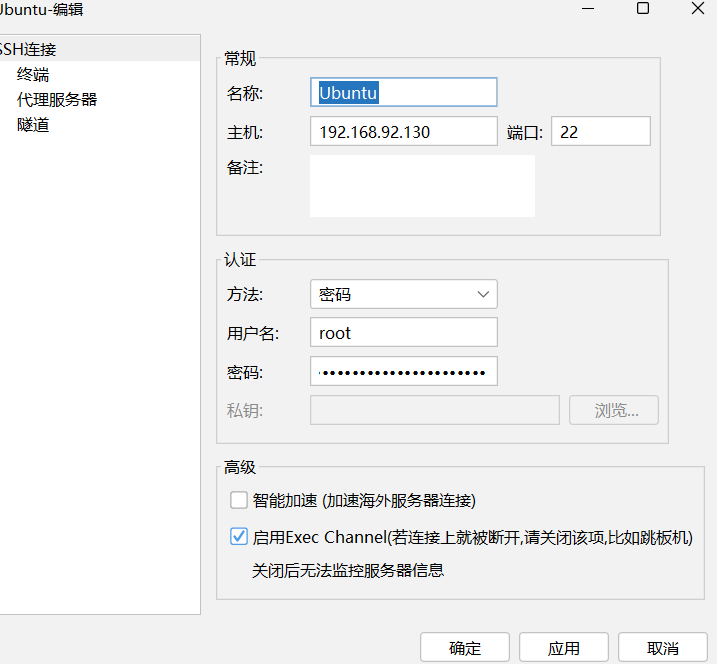


补:
决定还是安装新版的Scala,JDK还是17,Scala选择了3.3.3.
Java Downloads | Oracle![]() https://www.oracle.com/java/technologies/downloads/#java17
https://www.oracle.com/java/technologies/downloads/#java17
# sudo dpkg -i jdk-17_linux-x64_bin.deb# java -versionjava version "17.0.10" 2024-01-16 LTS
Java(TM) SE Runtime Environment (build 17.0.10+11-LTS-240)
Java HotSpot(TM) 64-Bit Server VM (build 17.0.10+11-LTS-240, mixed mode, sharing)
root@feng-virtual-machine:~#

然后使用了Scala,结果报错了。
scala> println("hello world")
java.io.IOError: java.lang.RuntimeException: /packages cannot be represented as URIat java.base/jdk.internal.jrtfs.JrtPath.toUri(JrtPath.java:175)at scala.tools.nsc.classpath.JrtClassPath.asURLs(DirectoryClassPath.scala:216)at scala.tools.nsc.classpath.AggregateClassPath.$anonfun$asURLs$1(AggregateClassPath.scala:63)at scala.collection.StrictOptimizedIterableOps.flatMap(StrictOptimizedIterableOps.scala:118)at scala.collection.StrictOptimizedIterableOps.flatMap$(StrictOptimizedIterableOps.scala:105)at scala.collection.immutable.Vector.flatMap(Vector.scala:113)at scala.tools.nsc.classpath.AggregateClassPath.asURLs(AggregateClassPath.scala:63)at scala.tools.nsc.interpreter.IMain.compilerClasspath(IMain.scala:93)at scala.tools.nsc.interpreter.IMain.makeClassLoader(IMain.scala:352)at scala.tools.nsc.interpreter.IMain.ensureClassLoader(IMain.scala:275)at scala.tools.nsc.interpreter.IMain.classLoader(IMain.scala:278)at scala.tools.nsc.interpreter.IMain.runtimeMirror$lzycompute(IMain.scala:168)at scala.tools.nsc.interpreter.IMain.runtimeMirror(IMain.scala:168)at scala.tools.nsc.interpreter.IMain.$anonfun$getModuleIfDefined$1(IMain.scala:177)at scala.tools.nsc.interpreter.IMain.getModuleIfDefined(IMain.scala:170)at scala.tools.nsc.interpreter.IMain.readRootPath(IMain.scala:289)at scala.tools.nsc.interpreter.IMain$ReadEvalPrint.resolvePathToSymbol(IMain.scala:662)at scala.tools.nsc.interpreter.IMain$Request.resultSymbol$lzycompute(IMain.scala:919)at scala.tools.nsc.interpreter.IMain$Request.resultSymbol(IMain.scala:918)at scala.tools.nsc.interpreter.IMain$Request.typeOf$lzycompute(IMain.scala:930)at scala.tools.nsc.interpreter.IMain$Request.typeOf(IMain.scala:935)at scala.tools.nsc.interpreter.IMain$Request.compile(IMain.scala:897)at scala.tools.nsc.interpreter.IMain.compile(IMain.scala:493)at scala.tools.nsc.interpreter.IMain.interpret(IMain.scala:487)at scala.tools.nsc.interpreter.IMain.interpret(IMain.scala:470)at scala.tools.nsc.interpreter.shell.ILoop.interpretStartingWith(ILoop.scala:930)at scala.tools.nsc.interpreter.shell.ILoop.command(ILoop.scala:787)at scala.tools.nsc.interpreter.shell.ILoop.processLine(ILoop.scala:462)at scala.tools.nsc.interpreter.shell.ILoop.loop(ILoop.scala:485)at scala.tools.nsc.interpreter.shell.ILoop.run(ILoop.scala:1019)at scala.tools.nsc.MainGenericRunner.runTarget$1(MainGenericRunner.scala:87)at scala.tools.nsc.MainGenericRunner.run$1(MainGenericRunner.scala:91)at scala.tools.nsc.MainGenericRunner.process(MainGenericRunner.scala:102)at scala.tools.nsc.MainGenericRunner$.main(MainGenericRunner.scala:107)at scala.tools.nsc.MainGenericRunner.main(MainGenericRunner.scala)
Caused by: java.lang.RuntimeException: /packages cannot be represented as URI... 35 moreThat entry seems to have slain the compiler. Shall I replay
your session? I can re-run each line except the last one.
[y/n]
于是按照前面的要求下载的3.3.3版本的Scala。
Release 3.3.3 · lampepfl/dotty (github.com)![]() https://github.com/lampepfl/dotty/releases/tag/3.3.3
https://github.com/lampepfl/dotty/releases/tag/3.3.3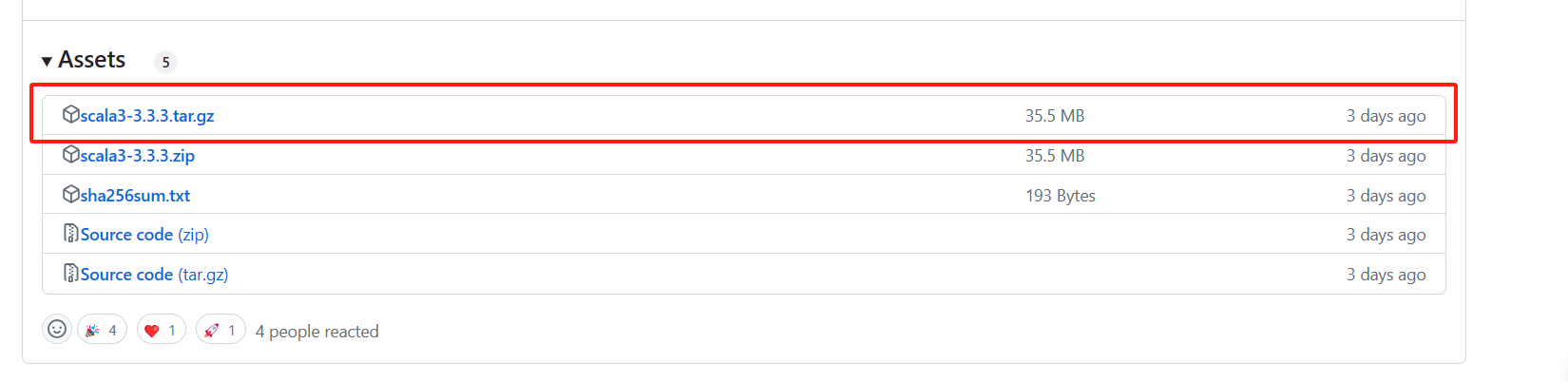
# sudo tar -zxvf scala3-3.3.3.tar.gz -C /usr/local# scala -version
Scala code runner version 3.3.3 -- Copyright 2002-2024, LAMP/EPFL
scala> println("hello world")
hello world
相关文章:
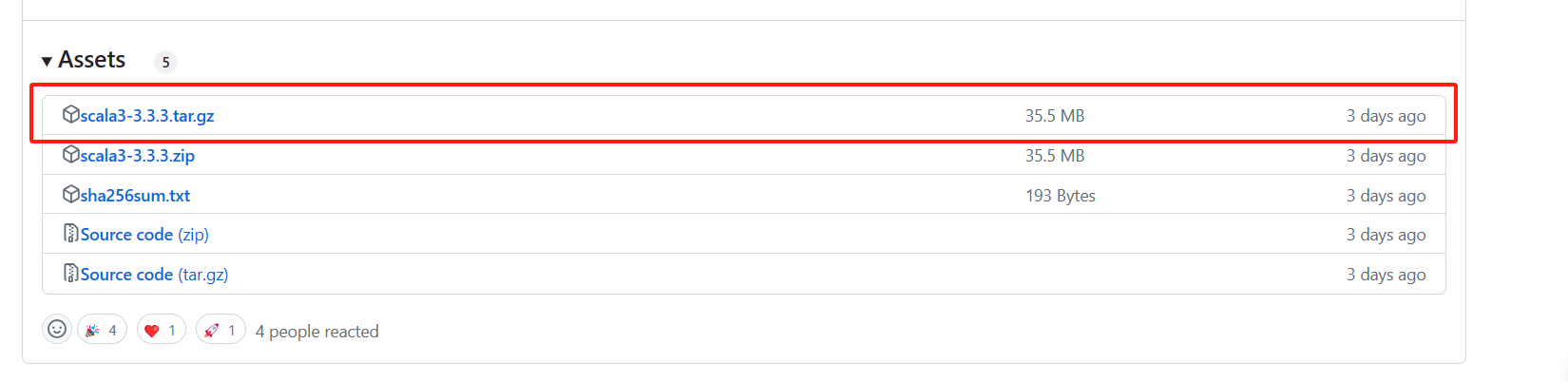
Ubuntu下安装Scala
前言 弄了一下终于成功装上了,这里对此进行一下总结 安装虚拟机 VMware虚拟机安装Ubuntu(超详细图文教程)_vmware安装ubuntu-CSDN博客https://blog.csdn.net/qq_43374681/article/details/129248167Download Ubuntu Desktop | Download | …...
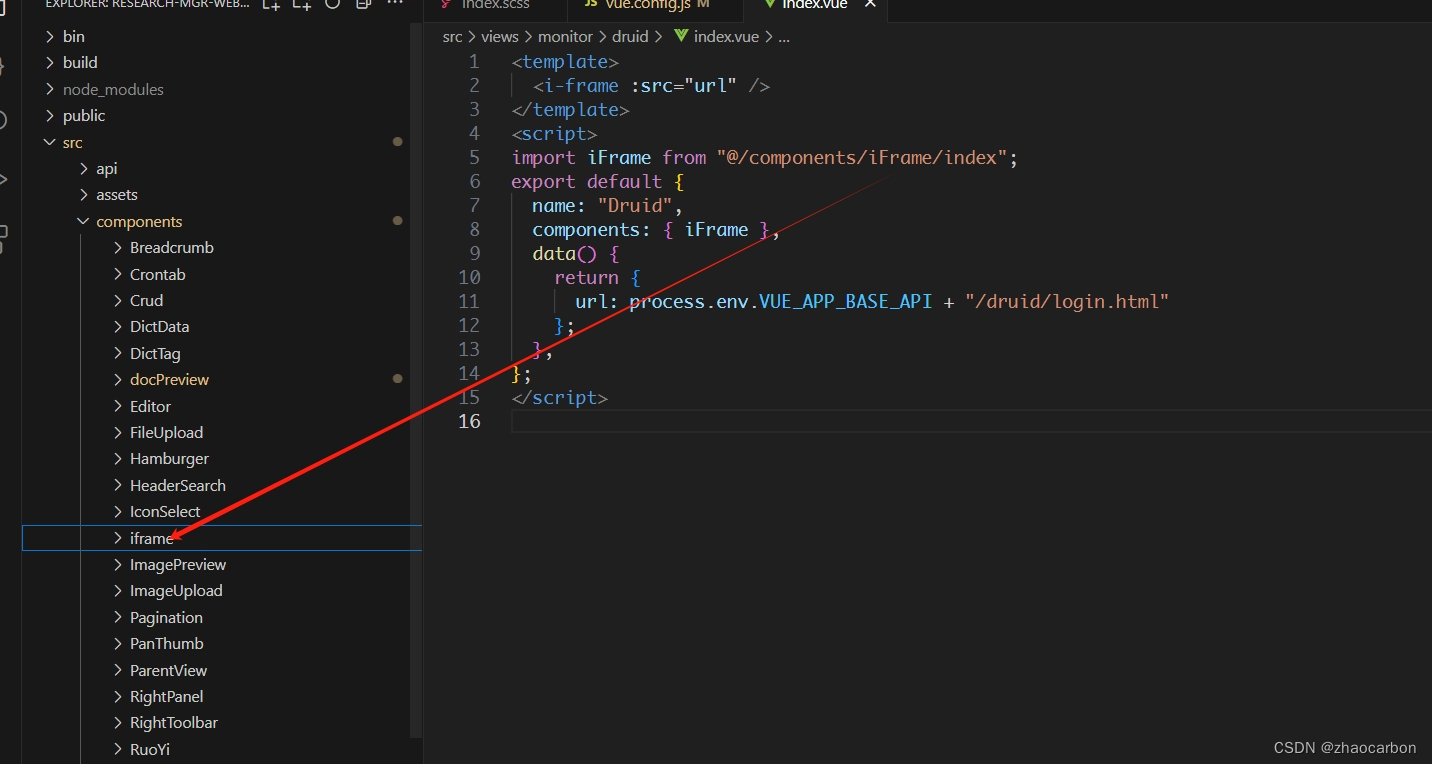
无法启动报,To install it, you can run: npm install --save @/components/iFrame/index
运行的过程中后台报错 npm install --save /components/iFrame/index,以为是安装三方依赖错误,经过多次重装node_modules依然没有用。 没办法,只能在项目中搜索 components/iFrame/index这个文件。。突然醒悟。。。 有时候,犯迷…...
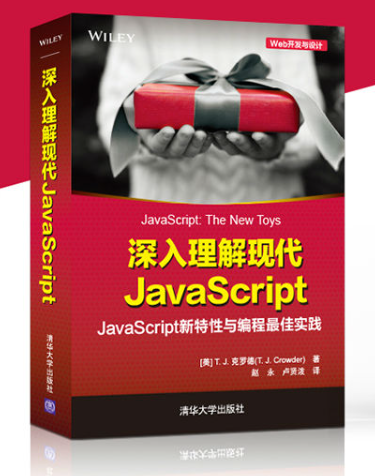
深入理解现代JavaScript:从语言特性到应用实践
💂 个人网站:【 海拥】【神级代码资源网站】【办公神器】🤟 基于Web端打造的:👉轻量化工具创作平台💅 想寻找共同学习交流的小伙伴,请点击【全栈技术交流群】 JavaScript作为一门动态、解释性脚本语言&…...

ThreadPoolExecutor 学习
ThreadPoolExecutor 是开发中最常用的线程池,今天来简单学习一下它的用法以及内部构造。 1、线程池存在的意义? 一般在jvm上,用户线程和操作系统内核线程是1:1的关系,也就是说,每次创建、销毁线程的时候&am…...
)
深入理解计算机操作系统书籍阅读感悟(一)
1.sp:表示为空格,ASCII为32 2.在我们写的每行程序结尾都有一个隐藏的\n(ASCII码值为10) 3.在书上的P2页上说:文本文件是指以ASCII码字符构成的文件,其余都是二进制文件 除了这种理解,更常见的…...
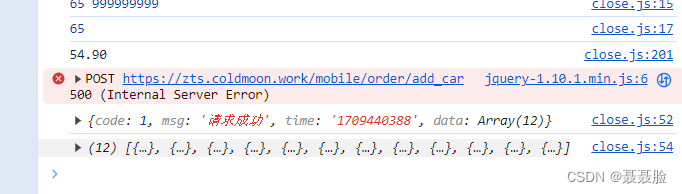
使用query请求数据出现500的报错
我在写项目的时候遇到了一个问题,就是在存商品id的时候我将它使用了JSON.stringify的格式转换了!!!于是便爆出了500这个错误!!! 我将JSON.stringify的格式去除之后,它就正常显示了&…...
:服务器管理(三)之服务器设置和操作)
PostgreSQL教程(二十一):服务器管理(三)之服务器设置和操作
本章讨论如何设置和运行数据库服务器,以及它与操作系统的交互。 一、PostgreSQL用户账户 和对外部世界可访问的任何服务器守护进程一样,我们也建议在一个独立的用户账户下运行PostgreSQL。这个用户账户应该只拥有被该服务器管理的数据,并且…...

Linux运维_Bash脚本_编译安装GNU-Tools
Linux运维_Bash脚本_编译安装GNU-Tools Bash (Bourne Again Shell) 是一个解释器,负责处理 Unix 系统命令行上的命令。它是由 Brian Fox 编写的免费软件,并于 1989 年发布的免费软件,作为 Sh (Bourne Shell) 的替代品。 您可以在 Linux 和 …...

leetcode 121.买卖股票的最佳时机
声明:以下仅代表个人想法,非官方答案或最优题解! 题目: 给定一个数组 prices ,它的第 i 个元素 prices[i] 表示一支给定股票第 i 天的价格。 你只能选择 某一天 买入这只股票,并选择在 未来的某一个不同的…...
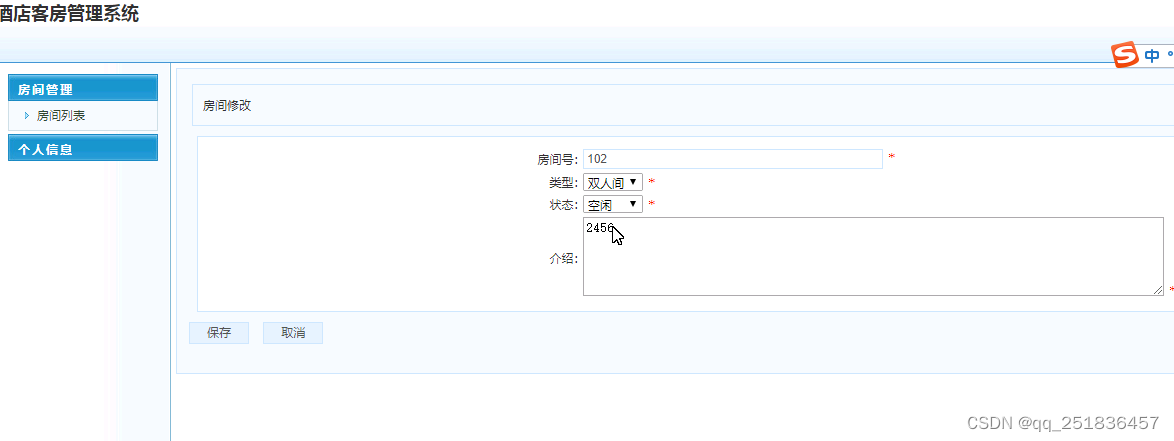
javaWebssh酒店客房管理系统myeclipse开发mysql数据库MVC模式java编程计算机网页设计
一、源码特点 java ssh酒店客房管理系统是一套完善的web设计系统(系统采用ssh框架进行设计开发),对理解JSP java编程开发语言有帮助,系统具有完整的源代码和数据库,系统主要采用B/S模式开发。开发环境为TOMCAT7.0…...
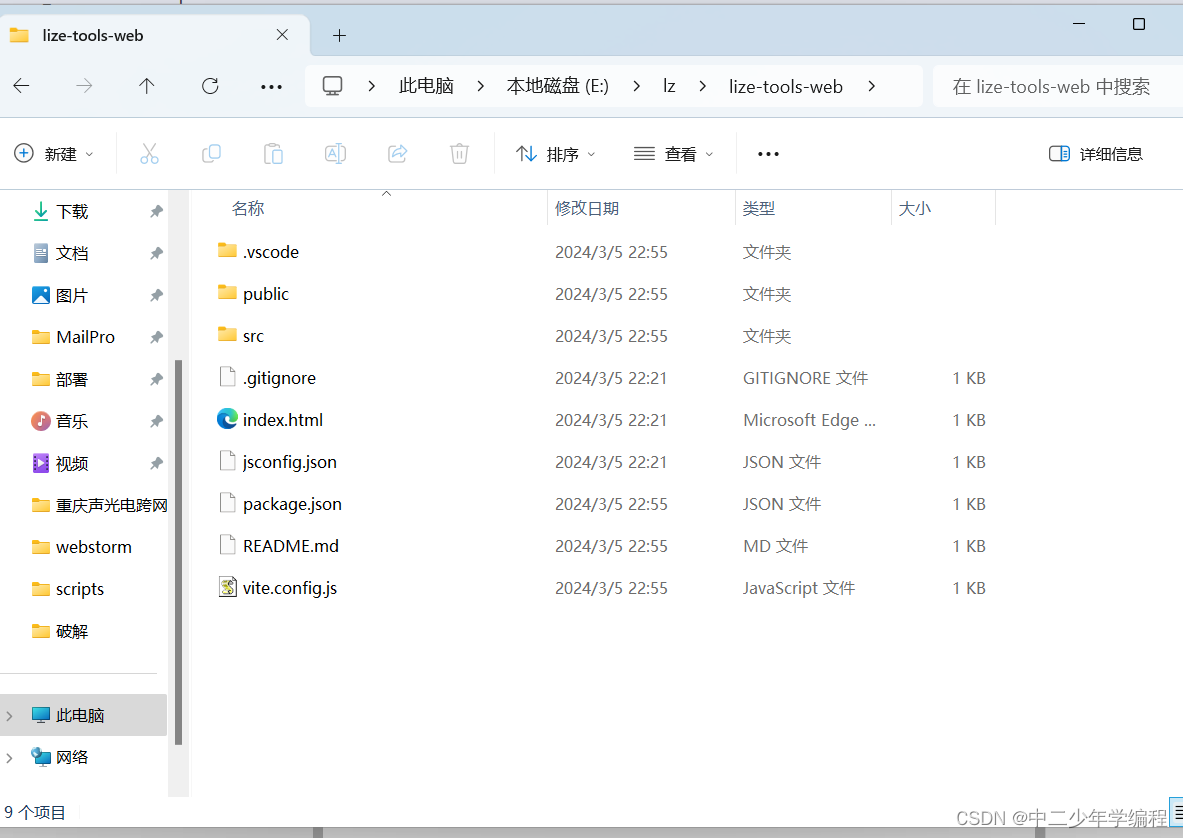
vue3基础教程(2)——创建vue3+vite项目
博主个人微信小程序已经上线:【中二少年工具箱】。欢迎搜索试用 正文开始 专栏简介1. 前言2.node版本检测3.创建vue项目 专栏简介 本系列文章由浅入深,从基础知识到实战开发,非常适合入门同学。 零基础读者也能成功由本系列文章入门&#x…...

部署DNS 实战篇
二、DNS 部署 环境介绍 服务器3台、系统centos 安装软件 yum install -y bind bind-utils bind-chrootbind 主包bind-utils 客户端测试工具(host 、dig 、nslookup)bind-chroot chroot环境 禁锢dns服务器的工作目录caching-nameserver(rhel5提供…...
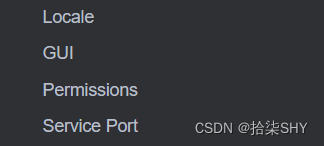
2023 2024年全国职业院校技能大赛中职组网络建设与运维赛项服务器Linux部分教程解析
欢迎合作 需要资料请私 Rocky 9 包含各种常考服务(包括新题型KVM等)...

Flask g对象和插件
四、Flask进阶 1. Flask插件 I. flask-caching 安装 pip install flask-caching初始化 from flask_cache import Cache cache Cache(config(CACHE_TYPE:"simple" )) cache.init_app(appapp)使用 在视图函数上添加缓存 blue.route("/") cache.cached(tim…...

26、Qt调用.py文件中的函数
一、开发环境 Qt5.12.0 Python3.7.8 64bit 二、使用 新建一个Qt项目,右击项目名称,选择“添加库” 选择“外部库”,点击“下一步” 点击“浏览”,选择Python安装目录下的libs文件夹中的“python37.lib”文件,点击“下…...

计算机网络实验一 网线制作
实验目的与要求: 实验目的 了解以太网网线(双绞线)和制作方法 实验内容 了解网线和水晶头 学习网线制作方法 实验环境和要求 网线 水晶头 压线钳 剥线钳 网线测试器 方法、步骤: 步骤一 准备工具和材料 步骤二 剥掉双绞线的外…...

android TextView 实现富文本显示
android TextView 实现富文本显示,实现抖音直播间公屏消息案例 使用: val tvContent: TextView helper.getView(R.id.tvContent)//自己根据UI业务要求,可以控制 图标显示 大小val levelLabel MyImgLabel( bitmap 自己业务上的bitmap )va…...
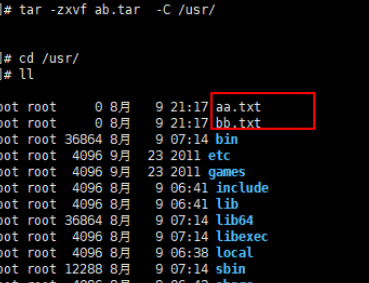
Linux常用命令(超详细)
一、基本命令 1.1 关机和重启 关机 shutdown -h now 立刻关机 shutdown -h 5 5分钟后关机 poweroff 立刻关机 重启 shutdown -r now 立刻重启 shutdown -r 5 5分钟后重启 reboot 立刻重启 1.2 帮助命令 –help命令 shutdown --help: ifconfig --help:查看…...

软考笔记--基于架构的软件开发方法
一.体系架构的设计方法概述 基于体系结构的软件设计方法ABSD是由体系结构驱动的,即指有构成体系结构的商业、质量和功能需求的组合驱动的。ABSD方法有3个基础。第1个基础是功能的分解。在功能分解中,ABSD方法使用已有的基于模块的内聚和耦合技术。第2个…...

CSS 盒子模型(box model)
概念 所有HTML元素可以看作盒子,在CSS中,"box model"这一术语是用来设计和布局时使用CSS盒模型本质上是一个盒子,封装周围的HTML元素,它包括:外边距(margin),边框(border),内边距(pad…...
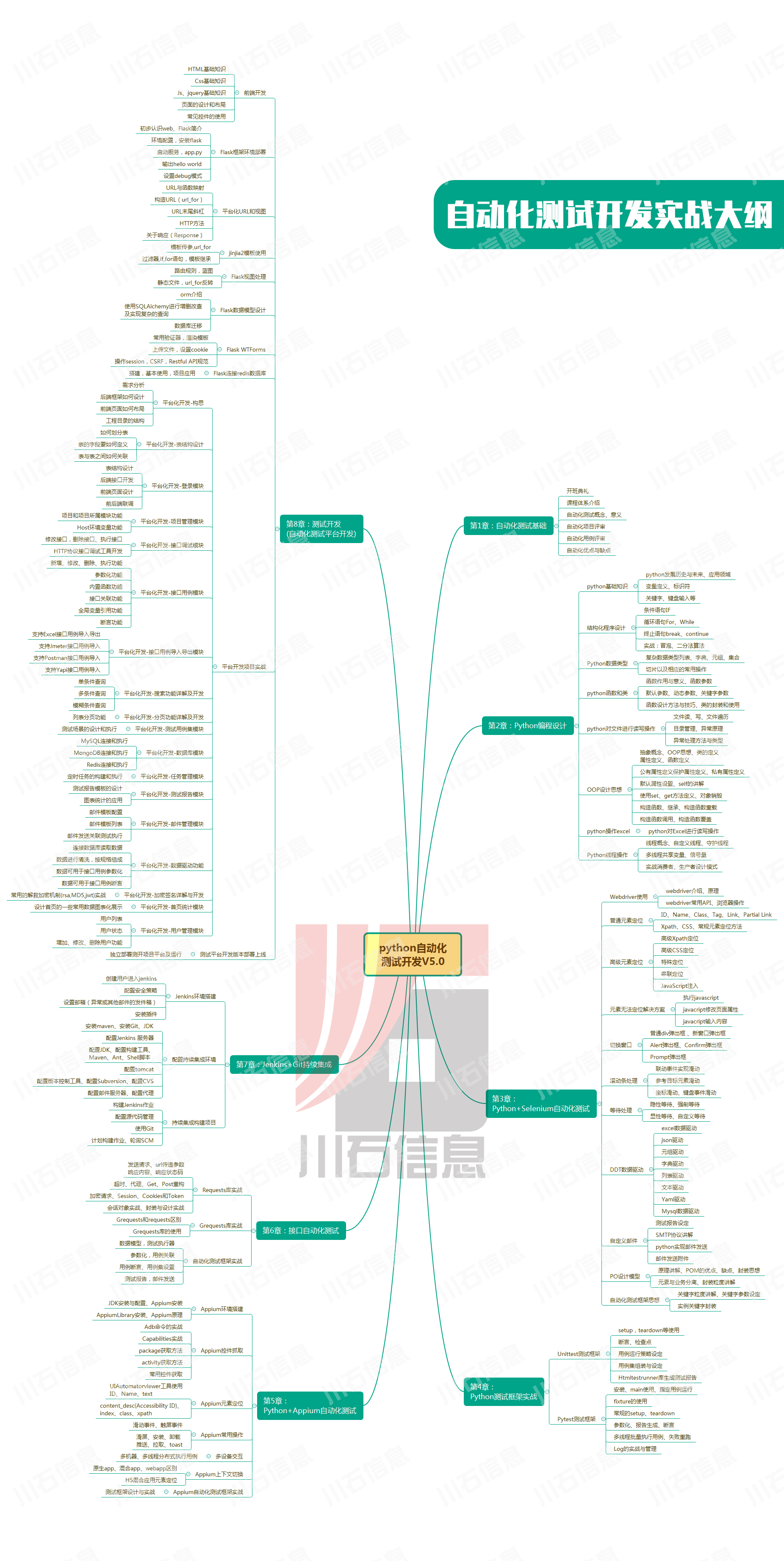
接口测试中缓存处理策略
在接口测试中,缓存处理策略是一个关键环节,直接影响测试结果的准确性和可靠性。合理的缓存处理策略能够确保测试环境的一致性,避免因缓存数据导致的测试偏差。以下是接口测试中常见的缓存处理策略及其详细说明: 一、缓存处理的核…...
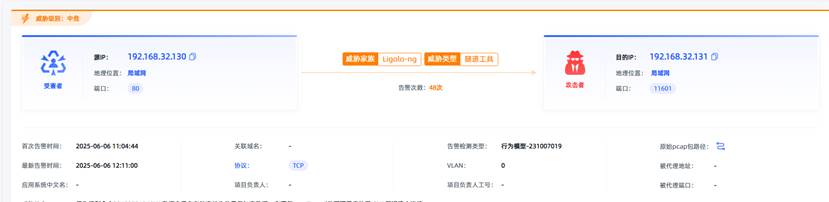
观成科技:隐蔽隧道工具Ligolo-ng加密流量分析
1.工具介绍 Ligolo-ng是一款由go编写的高效隧道工具,该工具基于TUN接口实现其功能,利用反向TCP/TLS连接建立一条隐蔽的通信信道,支持使用Let’s Encrypt自动生成证书。Ligolo-ng的通信隐蔽性体现在其支持多种连接方式,适应复杂网…...

【快手拥抱开源】通过快手团队开源的 KwaiCoder-AutoThink-preview 解锁大语言模型的潜力
引言: 在人工智能快速发展的浪潮中,快手Kwaipilot团队推出的 KwaiCoder-AutoThink-preview 具有里程碑意义——这是首个公开的AutoThink大语言模型(LLM)。该模型代表着该领域的重大突破,通过独特方式融合思考与非思考…...
详解:相对定位 绝对定位 固定定位)
css的定位(position)详解:相对定位 绝对定位 固定定位
在 CSS 中,元素的定位通过 position 属性控制,共有 5 种定位模式:static(静态定位)、relative(相对定位)、absolute(绝对定位)、fixed(固定定位)和…...

【碎碎念】宝可梦 Mesh GO : 基于MESH网络的口袋妖怪 宝可梦GO游戏自组网系统
目录 游戏说明《宝可梦 Mesh GO》 —— 局域宝可梦探索Pokmon GO 类游戏核心理念应用场景Mesh 特性 宝可梦玩法融合设计游戏构想要素1. 地图探索(基于物理空间 广播范围)2. 野生宝可梦生成与广播3. 对战系统4. 道具与通信5. 延伸玩法 安全性设计 技术选…...
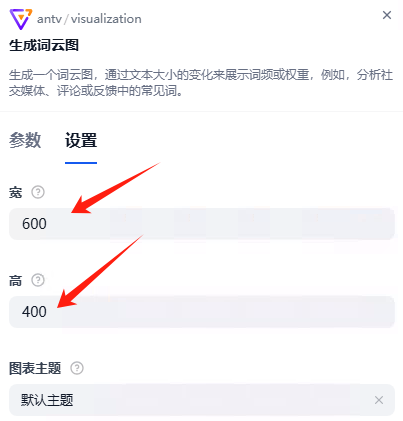
dify打造数据可视化图表
一、概述 在日常工作和学习中,我们经常需要和数据打交道。无论是分析报告、项目展示,还是简单的数据洞察,一个清晰直观的图表,往往能胜过千言万语。 一款能让数据可视化变得超级简单的 MCP Server,由蚂蚁集团 AntV 团队…...
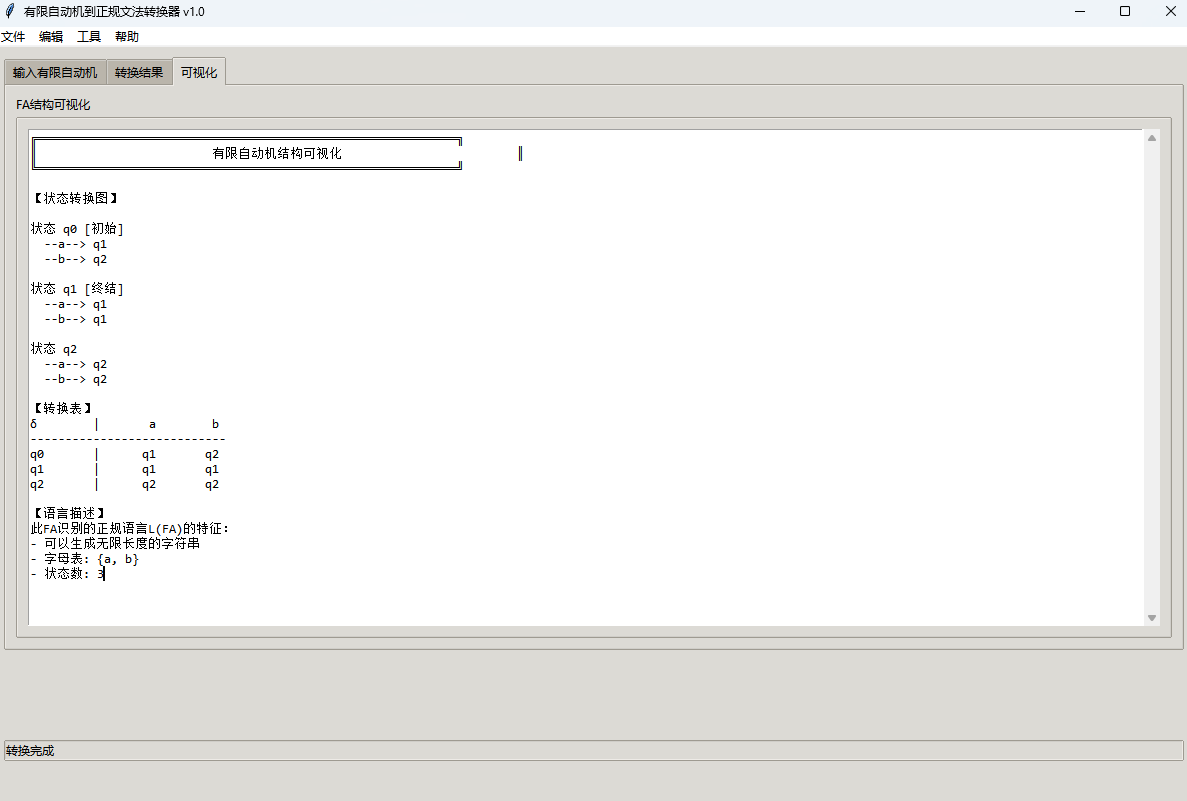
有限自动机到正规文法转换器v1.0
1 项目简介 这是一个功能强大的有限自动机(Finite Automaton, FA)到正规文法(Regular Grammar)转换器,它配备了一个直观且完整的图形用户界面,使用户能够轻松地进行操作和观察。该程序基于编译原理中的经典…...

智能AI电话机器人系统的识别能力现状与发展水平
一、引言 随着人工智能技术的飞速发展,AI电话机器人系统已经从简单的自动应答工具演变为具备复杂交互能力的智能助手。这类系统结合了语音识别、自然语言处理、情感计算和机器学习等多项前沿技术,在客户服务、营销推广、信息查询等领域发挥着越来越重要…...
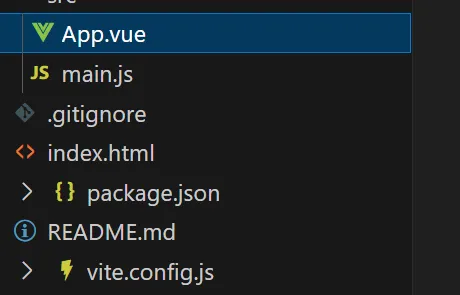
springboot整合VUE之在线教育管理系统简介
可以学习到的技能 学会常用技术栈的使用 独立开发项目 学会前端的开发流程 学会后端的开发流程 学会数据库的设计 学会前后端接口调用方式 学会多模块之间的关联 学会数据的处理 适用人群 在校学生,小白用户,想学习知识的 有点基础,想要通过项…...

【Nginx】使用 Nginx+Lua 实现基于 IP 的访问频率限制
使用 NginxLua 实现基于 IP 的访问频率限制 在高并发场景下,限制某个 IP 的访问频率是非常重要的,可以有效防止恶意攻击或错误配置导致的服务宕机。以下是一个详细的实现方案,使用 Nginx 和 Lua 脚本结合 Redis 来实现基于 IP 的访问频率限制…...
